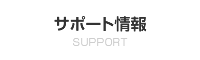|
現在のページの位置
ホーム(サポートデスク) > 目的別で探す > サポート技術情報 |
|
G01-2551
[WARPSTAR] ホームページ閲覧開始時に「ページが見つかりません」と表示される場合がある現象について発生する現象WWWブラウザを起動してホームページの閲覧を開始しようとした際、常駐している「アクセスマネージャ」のポップアップウィンドウの指示にしたがって「接続」を行い、「接続に成功しました」と表示されたにも関わらず、正しくホームページが表示されず、「ページが見つかりません」というエラー表示となる場合があります。 原因WWWブラウザのWEBサーバからのレスポンス待ち時間が、タイムアウトすることにより発生する現象です。 WARPSTARシリーズでは、お客様の接続意図を必ずアクセスマネージャ(ダイヤルアップマネージャ)の画面上で確認してから、インターネット接続を行うよう、初期設定されております。 アクセスマネージャ(ダイヤルアップマネージャ)は、意図せずにインターネットに接続されてしまう、または接続したままの状態になることを防ぎ、特にCATVインターネットやADSLのような常時接続環境においては、外部からのアタック等の不正アクセスを防止することができるため、ご好評をいただいております。しかし一方では、WWWブラウザ等からの接続要求と、実際の回線接続との間に、お客様の操作というワン・クッションが入るために、WWWブラウザが、WEBサーバからのレスポンスを待つ時間は長くなる傾向があります。 このため、WARPSTARの接続されているネットワーク環境や、お客様の操作時間、WEBサーバの本来の応答時間の速い/遅い等により、「ページが見つかりません」というエラーが表示される場合が発生します。 対処方法(1)本現象の発生時に、アクセスマネージャ(ダイヤルアップマネージャ)の「接続」状態で、WWWブラウザの「更新」ボタンを押すことにより、WWWブラウザのWEBサーバへのリクエストが再発行され、ホームページを読み込みなおすことができます。 (2)WWWブラウザ等を起動する前に、あらかじめアクセスマネージャ(ダイヤルアップマネージャ)で「接続」しておくことにより、本現象の発生要因を回避することができます。 (3)自動的に接続するように設定することにより、本現象の発生確率を抑えることが可能です。 ■自動接続の設定方法
ただし、この設定を行うと、お客様の確認なしにインターネットへの接続が実行されることとなります。 |